大家好,我是 Adam,我在论坛上被称为 Warwagon。在过去的 19 年里,我一直在经营自己的电脑维修业务。在这样做的过程中,我每天都要与普通计算机用户打交道。
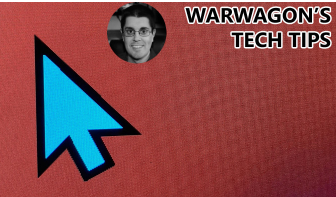
我为人们提供的每一点信息都是在考虑最小公分母的情况下进行的。一个普遍的误解是,每个加入或浏览技术网站的人都是技术人员。有些人只是在寻找指导。这就是为什么对某些人来说,这些技术提示可能看起来有点过于简单,但对其他人来说却是有教育意义的。
您有没有遇到过找不到光标的问题?有时在大屏幕或具有多个显示器的计算机上,定位鼠标指针可能很困难。您甚至可以前后摇动鼠标,以便再次找到光标。
解决这个问题的最好办法就是把你的鼠标指针变大,这样更容易找到。
视窗 11
点击开始
鼠标类型
单击鼠标设置
周二技术提示 鼠标指针大小
单击鼠标指针
周二技术提示 鼠标指针大小
现在你可以选择你想要的鼠标指针类型,就我个人而言,我喜欢“ Inverted ”,因为这样你的鼠标光标在黑色的东西上是白色的,在白色的东西上是黑色的。
在“大小”下,向右拖动该条可使鼠标变大,或向左拖动可使其变小。
完成后,只需点击右上角的 X 即可关闭该框。
点击开始
鼠标类型
单击更改鼠标指针显示或速度
技术提示星期二鼠标指针
单击指针
周二技术提示 鼠标指针大小
现在您可以下拉Schemes并选择您要使用的鼠标指针。再一次,我个人喜欢“ Windows inverted (Extra-large) ”。
选择您喜欢的鼠标光标后,单击“确定”
Microsoft 提供了一个名为“ Microsoft PowerToys ”的免费程序,它为您的系统提供了一些额外的功能。它为您提供的一项功能是“查找我的鼠标”。
它应该在安装时默认启用,但这里是打开和关闭它的方法。
单击开始并输入“ Powertoys ”并按回车键。
单击“鼠标实用程序”
单击“启用查找我的鼠标”旁边的开关以将其打开或关闭。
标签:
免责声明:本文由用户上传,如有侵权请联系删除!
